当前位置:首页 - photoshop教程 - 入门实例 - 正文
君子好学,自强不息!
PS怎么做磨砂金色背景,想要这走哦金色的背景,该怎么制作呢?下面我们就来看看详细的教程。

我们把前景色设置为金色【#c6a11f】,如图所示。
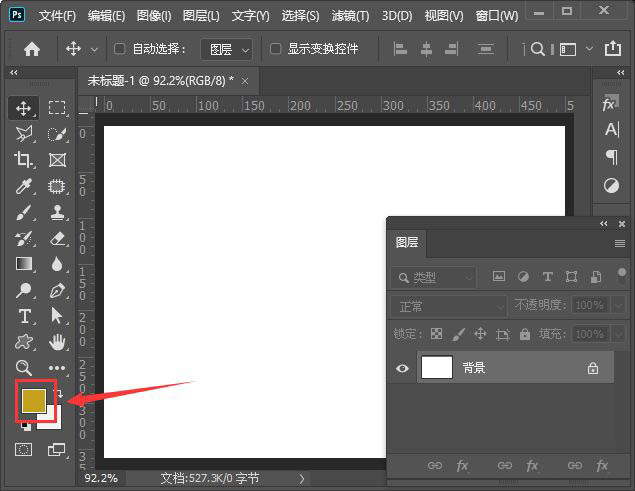
接着,我们新建一个图层填充上金色,如图所示。
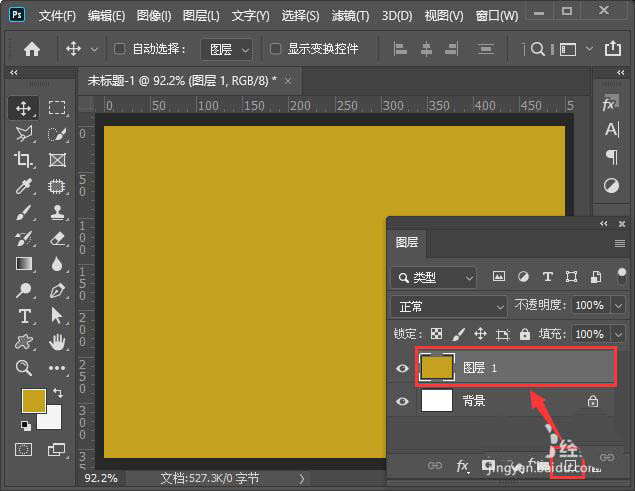
接下来,我们在【滤镜】-【杂色】中选择【添加杂色】,如图所示。
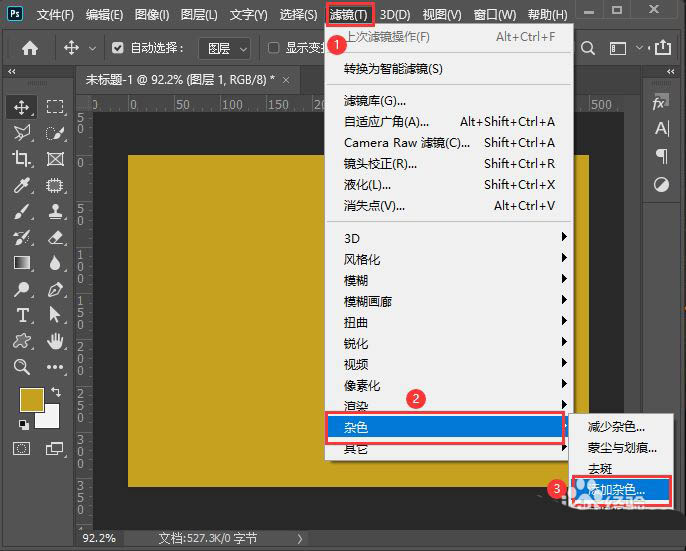
我们可根据自己的需要调整数量参数,选择高斯模糊,单色,点击【确定】,如图所示。

我们再新建一个图层,在【渐变工具】中选择白色到透明的渐变,如图所示。

我们从上向下给图层填充白色的渐变颜色,如图所示。

最后,我们图层的模式设置为【柔光】,金色磨砂质感的背景就完成了。

相关文章
标签:平面设计


